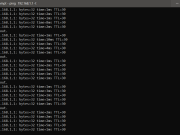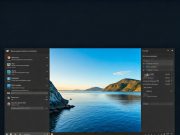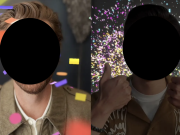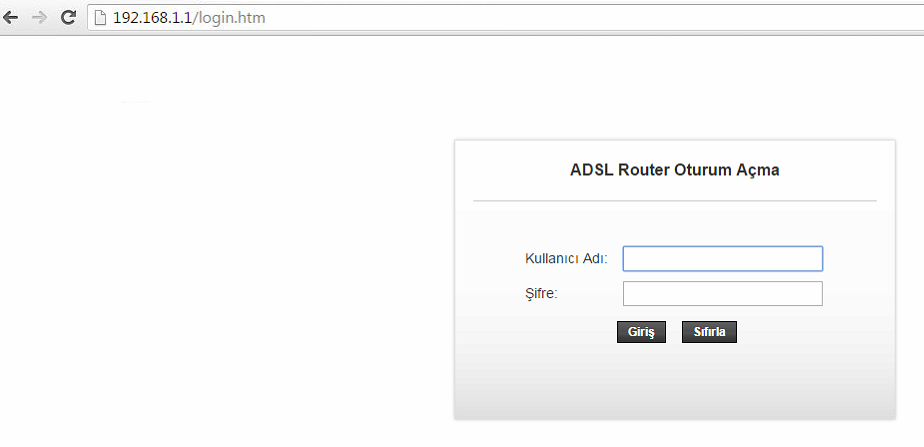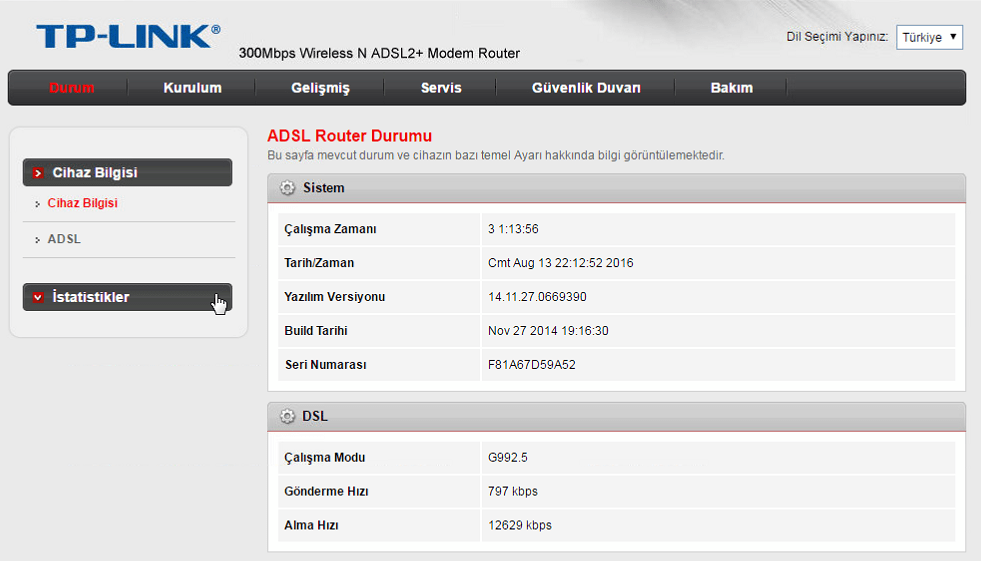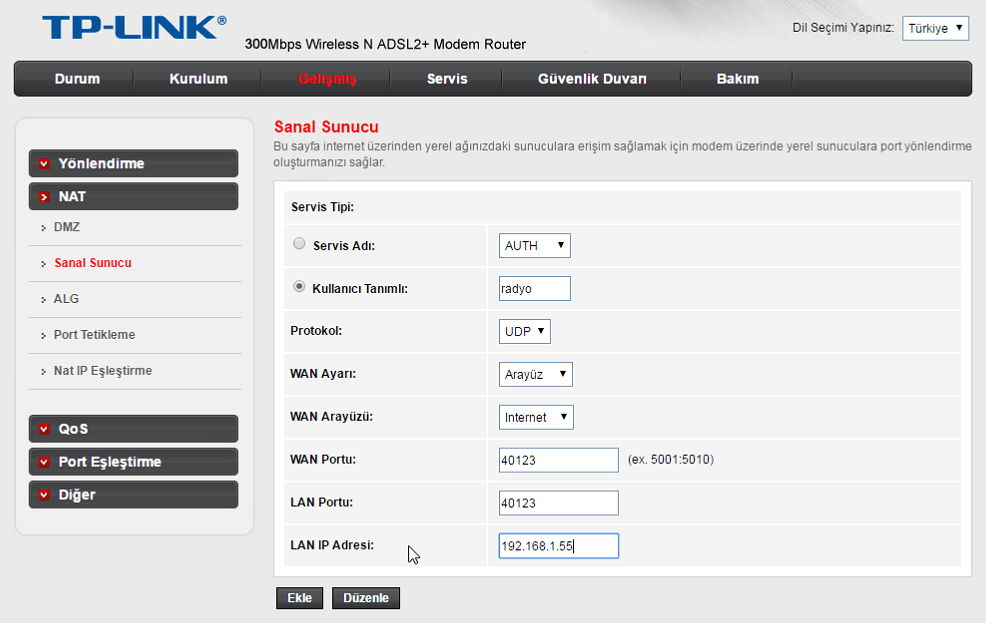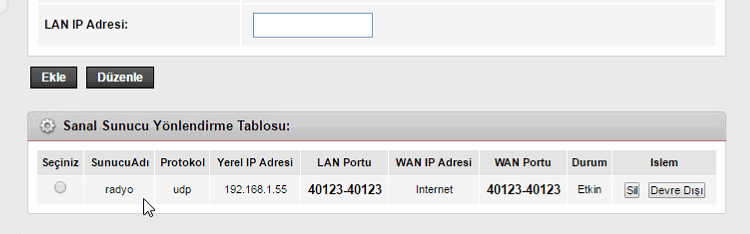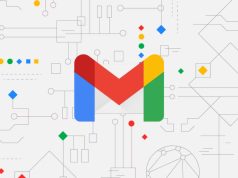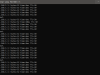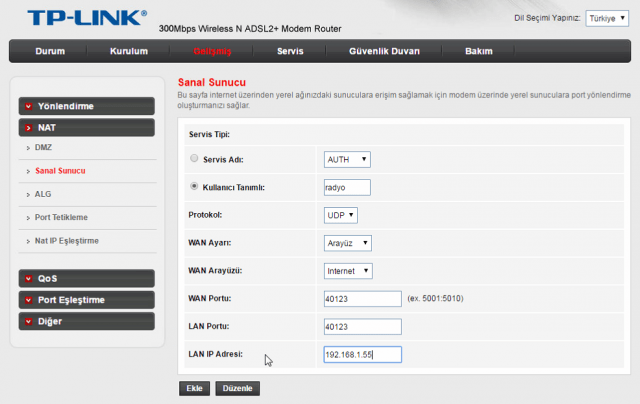

TP-Link TD864W modemde port yönlendirme işleminin nasıl yapılabileceğini birlikte kontrol edelim.
- Öncelikle port yönlendirme yapacağınız kamera sistemi, radyo, oyun konsolu vb. için yönlendirme yapılacak port numaraları ve yönlendirme yapılacak cihazın yerel sabit IP adresi olması gerek.
- Modem arayüzüne giriş yapmak için bir web tarayıcısı açıp adres satırına 192.168.1.1 yazarak Enter tuşuna basalım.
- Ekrana kullanıcı adı ve şifre sayfası gelir. Kullanıcı adı: admin, Şifre: ttnet yazarak giriş yapalım.
- Modem arayüz sayfası gelir. Bu sayfada üst tarafta yer alan Gelişmiş menüsüne tıklayalım.
- Sol kısımda NAT menüsü tıklayalım ve açılan alt menülerden Sanal Sunucu menüsüne tıklayalım.
- Yönlendirme yapılacak tüm portlar için, port açma işlemini açılan sayfadan yapacağız.
- Sanal Sunucu kısmına isim olarak istediğinizi yazabilirsiniz. Örnekte radyo için port yönlendirme yaptığımızdan, isim olarak “Radyo” seçtik. Kamera da yazabilirsiniz.
- Protokol kısmını “TCP” olarak seçelim.
- WAN Ayarı kısmını “Arayüz” seçelim.
- WAN Arayüzü kısmını İnternet olması gerek.
- WAN Portu ve LAN Portu kutucuklarına yönlendirme sağlayacağınız port numarasını yazalım.
- LAN IP Adresi kısmına ise yönlendirme sağlayacağınız cihazın yerel sabit IP adresini (Örn:192.168.1.100) yazıyorsunuz.
- Son olarak Ekle butonuna tıklayarak işlemi tamamlıyoruz.
- Yönlendirme yapılması gereken başka port numaraları varsa, yukarıdaki işlemin aynısını, aynı sayfada, yönlendirme yapacağınız diğer port numaraları için de yapıyorsunuz.
- İşlem tamamlandığında sayfayı yukarı doğru kaydırıp, modemde yönlendirme yaptınız portları, port yönlendirme tablosunda görebilirsiniz.
- Ayarların etkin olması için modemi kapatıp yeniden açmanız gerekebilir.